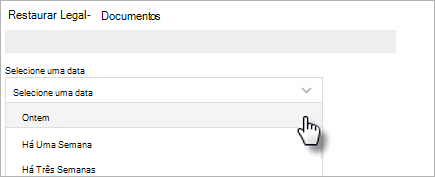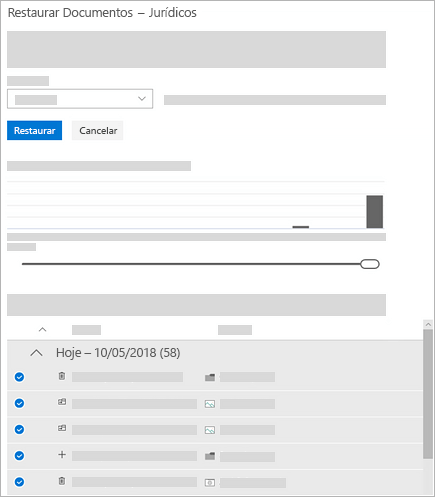Restaurar uma biblioteca partilhada
Aplica-se A
Se muitos dos seus ficheiros de SharePoint ou Microsoft Teams forem eliminados, substituídos, danificados ou infetados por software maligno, pode restaurar uma biblioteca de documentos partilhada inteira para uma hora anterior. O restauro irá anular todas as ações que ocorreram em ficheiros e pastas nos últimos 30 dias.
Se toda a biblioteca tiver sido eliminada, consulte Restaurar itens na Reciclagem de um site do SharePoint.Se quiser corrigir problemas com ficheiros individuais um de cada vez, pode restaurar itens eliminados ou restaurar uma versão anterior de um item. Para ficheiros no OneDrive, pode restaurar o seu OneDrive.

Restaurar a biblioteca para uma hora anterior
-
Aceda à biblioteca de documentos SharePoint que pretende restaurar. (No Microsoft Teams, no separador Ficheiros na parte superior do seu canal, selecione Mais > Abrir no SharePoint.)
-
Selecione Definições
Nota: Se não vir Restaurar esta biblioteca em Definições, significa que não tem permissão ou está a ver uma biblioteca clássica.
-
Na página Restaurar, selecione uma data na lista pendente, como Ontem, ou selecione Data e hora personalizadas.
-
Utilize o gráfico de atividade e o feed de atividade para rever as atividades recentes que pretende anular.
O gráfico de atividade diária mostra o volume de atividades de ficheiros em todos os dias durante os últimos 30 dias. Fornece-lhe uma descrição geral do que aconteceu à sua biblioteca ao longo do tempo e pode ajudá-lo a identificar atividades invulgares, como quando os seus ficheiros foram infetados por software maligno.
O feed de atividade mostra operações em pastas e ficheiros por ordem cronológica inversa. Pode percorrer a página para ver dias anteriores ou mover o controlo de deslize abaixo do gráfico de atividade diária para se deslocar rapidamente para um dia específico.
-
Se quiser selecionar uma data e hora personalizadas, escolha a atividade mais antiga que pretende anular. Ao selecionar uma atividade, todas as outras atividades que ocorreram posteriormente serão automaticamente selecionadas.
-
Quando estiver pronto para restaurar a biblioteca, selecione Restaurar para anular todas as atividades que selecionou.
A biblioteca será restaurada para o estado em que se encontrava antes da primeira atividade que selecionou. Se mudar de ideias sobre o restauro que acabou de fazer, pode selecionar Restaurar esta biblioteca para anular o restauro ao selecionar a ação de restauro que acabou de realizar.
Limitações e resolução de problemas
-
Apenas os administradores do site podem iniciar um restauro. Qualquer pessoa que visite a biblioteca verá um aviso enquanto o restauro estiver em curso.
-
O restauro de ficheiros utiliza o histórico de versões e a reciclagem. Quando o histórico de versões está desativado, não poderá restaurar ficheiros para uma versão anterior. Para obter informações sobre as definições do controlo de versões, consulte Ativar e configurar o controlo de versões para uma lista ou biblioteca.
-
Os ficheiros eliminados não podem ser restaurados depois de terem sido removidos da reciclagem da coleção de sites, seja através da eliminação manual ou do esvaziamento da reciclagem.
-
Se carregar novamente um ficheiro ou pasta depois de o eliminar, a operação de restauro desse ficheiro ou pasta será ignorada.
-
Se não for possível restaurar alguns ficheiros ou pastas, será gerado um ficheiro de registo para capturar os erros. O nome do ficheiro começa com "RestoreLog" seguido de um ID (por exemplo, RestoreLog-e8b977ee-e059-454d-8117-569b380eed67.log). Pode partilhar o ficheiro de registo com a nossa equipa de suporte para resolver quaisquer problemas que possam ocorrer.
-
Restaurar esta biblioteca está disponível apenas para a experiência moderna no SharePoint e não pode ser utilizado para restaurar uma biblioteca inteira que tenha sido eliminada. Se toda a biblioteca tiver sido eliminada, consulte Restaurar itens na Reciclagem de um site do SharePoint.